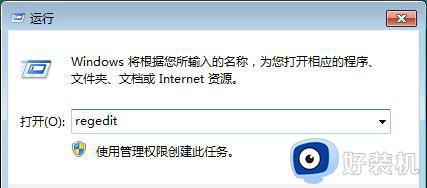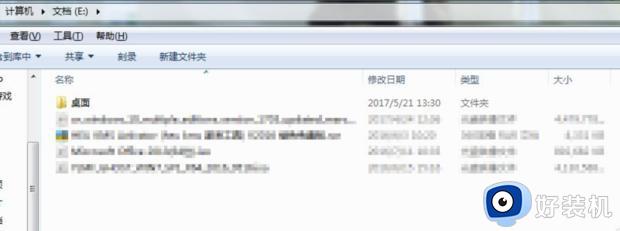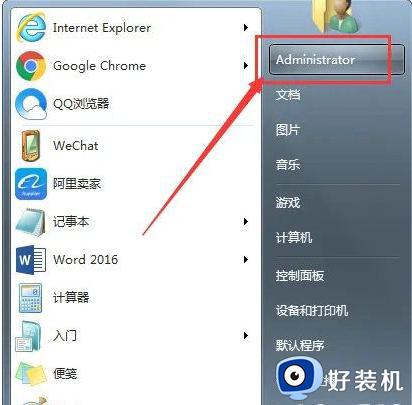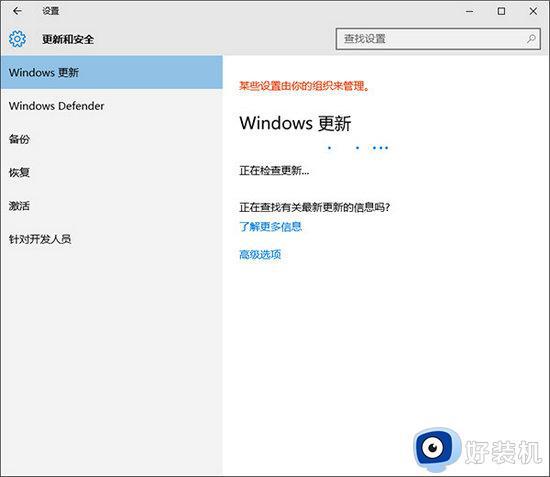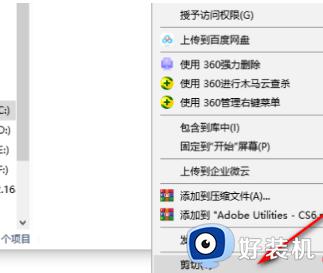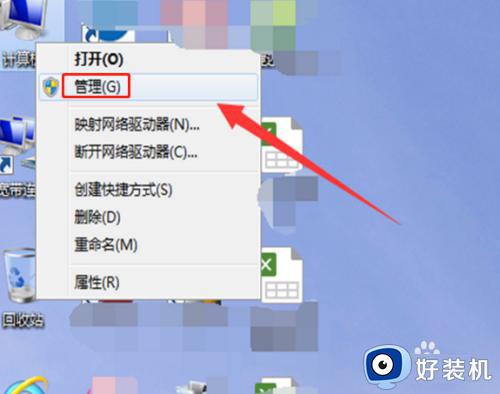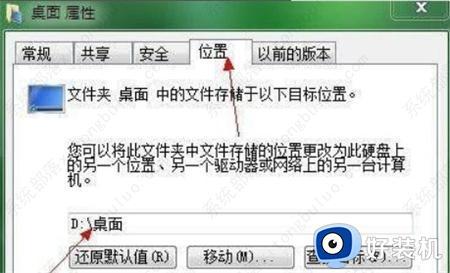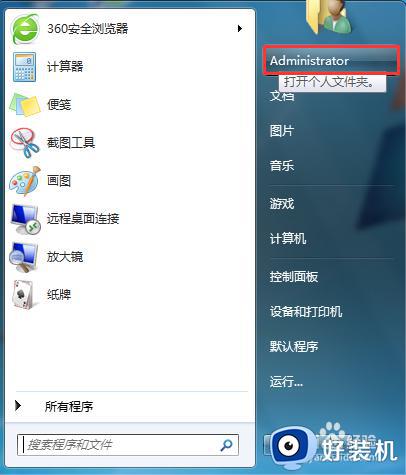win7电脑文件自动保存到d盘设置方法 win7电脑文件如何自动保存到d盘
通常在win7电脑中下载的文件都会自动保存在系统盘中,因此时间一久难免会导致系统盘出现空间不足的情况,这时有小伙伴就想要将win7系统下载的文件自动保存到d盘,而且也不会影响到系统盘的空间,对此win7电脑文件如何自动保存到d盘呢?以下就是有关win7电脑文件自动保存到d盘设置方法。
推荐下载:win7最纯净版gho镜像下载
具体方法:
1、首先在桌面打开我的电脑,在打开的窗口中,打开D盘。
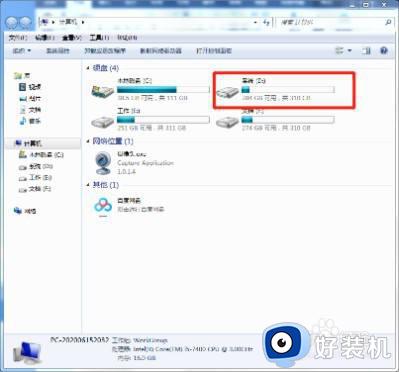
2、在D盘空白处,鼠标右击,在弹出的选项中,选择新建文件夹。
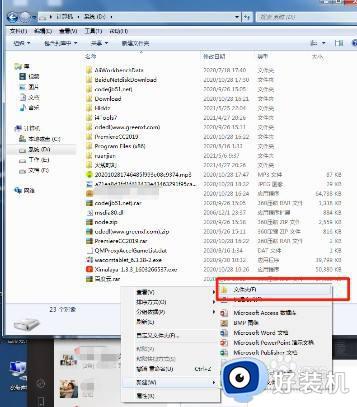
3、将文件夹命名为Documents,然后打开文件夹。
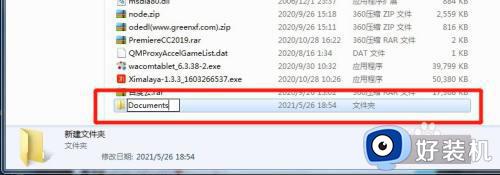
4、在打开的文件夹中,再新建一个文件夹,并命名为Desktop。
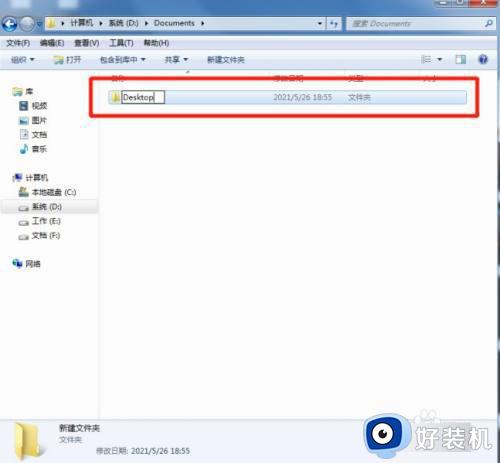
5、关闭我的电脑窗口,在键盘中同时按住Win和R键,在弹出的运行对话框中,在输入框中输入Regedit,并点击回车,打开注册表。
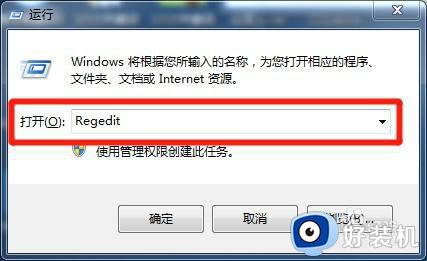
6、在注册表编辑器中,依次打开HKEY_CURRENT_USER\Software\MicrosoftWindows\Current\Version\ExplorerShell\Folders。
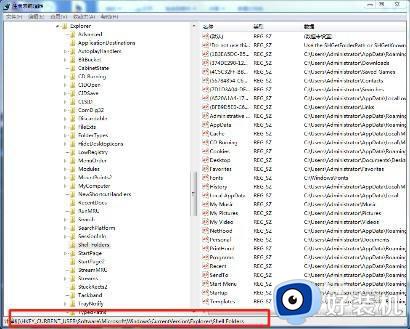
7、在右侧找到Desktop,右击选择修改,将对话框中的键值改为,点击确定,再关闭注册表重启电脑即可。
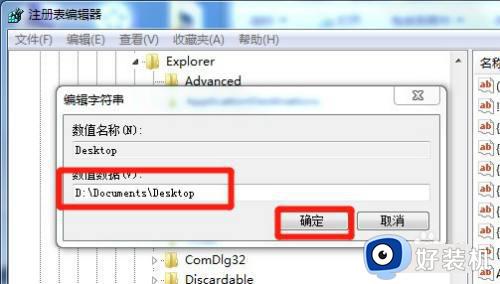
上述就是小编教大家的win7电脑文件自动保存到d盘设置方法了,还有不清楚的用户就可以参考一下小编的步骤进行操作,希望本文能够对大家有所帮助。